Створення архіву даних на зовнішньому диску за допомогою копіювання даних і відновлення даних з
-
CompGramotnost.ru »копіювання та відновлення» Створення архіву даних на зовнішньому жорсткому диску методом копіювання і відновлення даних

Зовнішній жорсткий диск є, на відміну від флешки, ідеальним пристроєм не тільки для копіювання даних, але і не менш ідеальним пристроєм для архівації даних.
Це друга властивість зовнішніх жорстких дисків робить їх незамінними помічниками при створенні архіву даних.
- При першому підключенні зовнішнього жорсткого диска до ПК чи потрібно його відформатувати? Чому, адже він продається вже відформатованим?
- Так, диск відформатований, але на ньому в момент покупки може бути встановлена файлова система, відмінна від NTFS.
- А нам потрібна саме система NTFS. Чому?
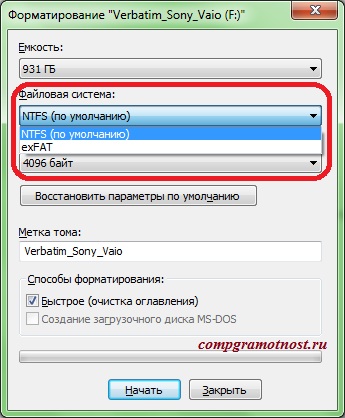
- Та тому, що тільки ця система дозволяє зберігати файли дуже великих розмірів.
- Інші файлові системи обмежують розмір файлів приблизно 2-я гігабайтами, тоді як файли, що містять архівні копії даних, можуть бути значно більше.
Перед форматуванням бажано зберегти дані, що зберігаються на зовнішньому жорсткому диску. Чому?
- Тому що ці файли, як правило, містять інформацію про правила роботи з цим диском.
- Тому що серед цих файлів можуть бути і драйвери для роботи з зовнішнім жорстким диском, і також інші корисні програми.
Куди зберегти дані з зовнішнього диска?
- На внутрішній жорсткий диск ПК в окрему папку, яку слід помістити серед папок даних користувача.
І потім - форматіруем зовнішній жорсткий диск, вказавши в якості файлової системи NTFS. Після цього зовнішній жорсткий диск готовий до створення архіву даних.
Як створити архів даних на зовнішньому диску?
У цій статті ми говоримо про архів даних користувача. а не про архів операційної системи. Дані користувача повинні зберігатися бажано на окремому внутрішньому диску ПК (наприклад, на диску D :), а якщо це неможливо (в комп'ютері є тільки один диск C :), то в спеціальних окремих папках.
Щоб ці папки записати в архів на зовнішньому жорсткому диску, то, як найпростіший варіант, їх можна просто скопіювати з внутрішніх дисків ПК на зовнішній жорсткий диск. Просто скопіювати.
Але чи добре це? Припустимо, скопіювали ми ці папки. А через тиждень хочемо архів даних зробити заново. І що? Як це зробити, якщо на зовнішньому жорсткому диску вже є архівні папки, але старіші, тижневої давності? Видалити їх?
- Можна, але тоді в разі невдачі при створенні нового архіву, у нас не залишиться жодної версії архіву даних.
А як же бути? Для цього має сенс не просто копіювати папки користувача на зовнішній жорсткий диск, а копіювати дані в спеціальні папки зовнішнього жорсткого диска, називаючи їх певними іменами.

Імена папок з копіями даних
У міру заповнення зовнішнього жорсткого диска найбільш старі архівні копії можна видаляти, щоб вивільняти місце під нові копії. Як?
Чи все? Ні, тому що ми не розглянули можливі проблеми, які можуть переслідувати користувача, який застосовує вказаний спосіб архівації.
Проблеми при створенні архіву даних методом копіювання
Перше. Потрібно не забути скопіювати на зовнішній жорсткий диск все папки з даними користувача. Все папки з даними! Всі без винятку! Інакше що-небудь забудемо, потім вже не відновимо.
Друге. Чи не все може бути скопійовано на зовнішній жорсткий диск при такому простому способі архівації. Наприклад, якщо користувач любить використовувати довгі імена файлів і папок, то такі файли (папки) можуть потрапити під обмеження довжини імені файлу (папки).
Тобто, створювати файли і папки з іменами на кшталт «Поколено_сіне_море_переходященскій» або «Как_пуля_со_всех_ног_пролетащенская» небажано. Краще, коротше, наприклад, «П5» і «К08».
Правда, довгі імена говорять самі за себе, а ось короткі не дозволяють легко ідентифікувати, що зберігається всередині цих файлів або папок. Тому, вільно чи мимоволі, користувачі починають вдаватися до довгих іменах. І отримують проблему - неможливість архівувати ці файли і папки на зовнішній жорсткий диск (якщо користуватися описуваних методом архівації).
Третє. До архіву даних також можуть не потрапити файли, які в момент архівації відкриті і використовуються в інших програмах. Тому створенням архіву даних слід займатися в одновіконному режимі, коли ніякі інші вікна не відкриті.
Четверте. В описуваному архіві даних не завжди вдається зберегти структуру файлів і папок в тому вигляді, як вони були на ПК користувача. Наприклад, користувач зберігав дані в папці «Фотки», розміщеної на диску C. і при цьому зберігав фотографії в такий же папці «Фотки», що зберігається на диску D. Папки з ім'ям «Фотки» можуть одночасно бути на робочому столі користувача і в інших місцях, наприклад, в папці «Мої документи» і т.п.
Як ці папки назвати в архіві?
Замучишся придумувати імена папок, замучить запам'ятовувати, замучить копіювати дані з однойменних папок з внутрішніх дисків ПК в різнойменні папки на зовнішньому жорсткому диску.
А коли почнемо ці дані відновлювати з архіву? Тут цілком можливо порушення первісної логіки зберігання і розміщення файлів і папок.
Таким чином, описаний найпростіший метод створення архіву даних на зовнішній жорсткий диск має не тільки позитивні сторони (простота), але і негативні (можливість не потрапляння частини даних в архів, а також складність відтворення структури і логіки файлів і папок користувача на зовнішньому жорсткому диску) .
Тому у цього методу є обмеження. Цим методом зручно користуватися тим, у кого дані зберігаються в дуже строгому порядку, у кого імена файлів і папок не дубльовані. Така ситуація буває, як правило, тоді, коли на ПК ще мало даних. Бо в міру зростання обсягів зберігання інформації на ПК збільшується і розмір «бардаку», що зберігається. Це неминучий процес, з ним неможливо боротися.
Так що, поки у вас є ідеальний порядок зберігання власної інформації, показаний метод архівації - ваш! Якщо ж ви відчуваєте або розумієте, що порядку в даних вже немає, то показаний найпростіший метод архівації може завести вас в глухий кут.
Ви все ще сумніваєтеся? Зовсім дарма!
Відновлення даних з архіву на зовнішньому жорсткому диску, створеному найпростішим методом копіювання
Після відновлення працездатності ПК всі архівні дані, записані на зовнішній жорсткий диск, можна відновити назад на жорсткі диски ПК. Як? Так само, як робилася архівна копія.
Можна також скористатися програмою «Провідник». Загалом, способів копіювання багато, і вони всі годяться для відновлення даних з архіву на зовнішньому жорсткому диску.
А якщо дані не вдалося відновити зазначеним чином?
Значить, вам зовсім не пощастило! І причини тут можуть бути такими ж, як при відмові відновлення архівних даних з флешки:
- неправильно був витягнутий зовнішній жорсткий диск після завершення копіювання на нього архіву,
- зовнішній жорсткий диск був помилково відформатований після збереження на ньому архівних копій,
- архівні копії були помилково видалені з зовнішнього жорсткого диска,
- цей зовнішній жорсткий диск, нарешті, міг просто зламатися, бо ламається все, навіть те, що не може зламатися.
Загалом, не забуваємо, що згідно із законами Мерфі: «Коли справи йдуть гірше нікуди, у самому найближчому майбутньому вони підуть ще гірше».
Ви все ще сумніваєтеся? Зовсім дарма!
Надія, здрастуйте! Завжди дуже уважно Новомосковськ Ваші матеріали. Ось зараз не зрозуміла: навіщо робити зайву роботу з копіювання? У мене всі матеріали на зовнішньому диску, і саме там я з ними працюю. Вони завжди природним чином змінюються. (Тільки фотки доводиться тримати і на С, і на зовнішньому диску тому, що програма Фотоальбом реагує на фотки тільки з С. Ось їх доводиться в міру надходження перетягувати на зовнішній.) Може бути, я неправильно роблю? Але у мене зовнішній диск по Вашому давньому схваленню постійно підключений, з ним дуже зручно.
Привіт, Надія! Ви як Новомосковскете мої мислі.Я якраз задумався про зовнішній жорсткому діске.Подскажіте, будь ласка, як необхідно вибирати зовнішній жорсткий диск? Я впевнений в вичерпному ответе.СПАСІБО!
Леонід, вибирайте зовнішній жорсткий диск, виходячи з фінансових можливостей (ціна пристрою) і виходячи з потреби в обсязі (розмір жорсткого диска). Тільки зверніть увагу на те, що реальний обсяг жорсткого диска після його підключення і, якщо знадобиться, після форматування буде трохи менше, ніж зазначений при покупці обсяг диска.
Наприклад, жорсткий диск розміром 500 Гбайт буде після підключення до ПК мати близько 450 Гбайт. Відповідно, диск розміром 750 Гб буде мати доступний обсяг близько 700 Гбайт і т.п.
Якщо зовнішній жорсткий диск буде підключатися до ноутбука, то небажано купувати зовнішній жорсткий диск з додатковим зовнішнім джерелом живлення. Інакше Ви не зможете працювати з зовнішнім жорстким диском тим, де немає мережі 220В.
Привіт, Надія!
Ви.как завжди актуальні. Чекаю з нетерпінням ще одну статтю - Створення архіву даних на зовнішньому жорсткому диску за допомогою архіватора WinRAR.
З повагою Сергій.